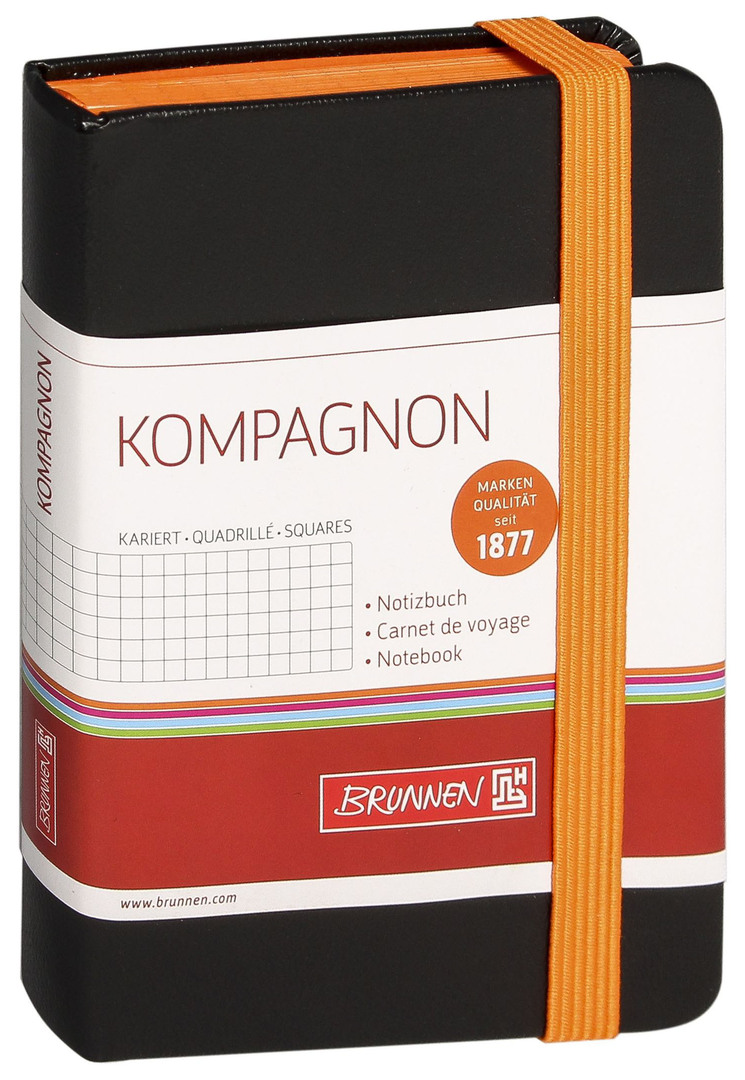- Tilslut mikrofon
- Skal jeg altid installere?
- Kontrol af
Karaoke er populær i dag mere og mere, men ikke altid for at "bevise dig selv i al sin herlighed", jeg vil komme ud af huset og gå til en særlig café.Og køer er der sådan, at maksimalt 2-3 sange pr. Aften vil være på bordet, og resten af tiden vil du ikke have det sjovt, men vurder "andre talenter."Og det er ikke sådan, og det er nødvendigt, du kan endda lave karaoke derhjemme. For at gøre dette er der trådløse og trådløse mikrofoner. Nogle arbejder på batterier, og nogle - de drives direkte. Der er også enheder med et batteri, for ikke at ændre batterierne fem gange. Sådan tilsluttes en trådløs mikrofon til en computer til karaoke? Det er meget enkelt. Denne artikel er til dig.
til indholdet ↑Tilslut mikrofonen
Først skal du sikre den korrekte forbindelse af komponenterne. Det er værd at bemærke, at der ikke er nogen forskel i forbindelse med en stationær computer og en bærbar computer.
Der er kondensator og dynamiske mikrofoner:
- De andre akustiske forhold i forskellige rum er mindre, hvilket er et betydeligt plus. Også de er mindre modtagelige for overbelastning, behøver ikke en kilde til "fantom" magt.
- kondensatorer leverer en renere, naturlig lyd, arbejder med en "fantom" strømforsyning, som er ca. 48V.Sådanne gadgets bruges af professionelle studios til højkvalitets lydoptagelse.
Windows XP
Næste skal du forstå softwareforbindelsen:
- Gå til nederste højre hjørne, dobbeltklik på ikonet for lydstyrke.
- Åbn "Indstillinger", og gå derefter til ejendommen. Vælg enheden "Mikrofon" i listen, bekræft handlingerne ved at trykke på "OK" -tasten.
- Vi ser for os selv en ny kolonne med navnet "Mikrofon".Vi fjerner afkrydsningen ud for "Off", hvis den er installeret der.

Windows 7 og 8
Sådan konfigureres mikrofonen i dette operativsystem:
- Højreklik på volumenikonet for at hente menuen, hvor du vil åbne "Optagere".
- Vi ser listen før os, vi vælger en mikrofon i den.
- Dobbeltklik for at åbne vinduet, hvor du skal indstille standardbruget i "Enhedsbrug" -elementet.
- Glem ikke at klikke på "OK".
Vigtigt! Mikrofonen med højeste kvalitet giver dig ikke den rigtige lyd uden at installere den nødvendige software.
til indholdet ↑Er det altid nødvendigt at installere?
Før du stiller mikrofonen på den bærbare computer, bør du kontrollere, om du har din egen optageenhed i din enhed. Næsten alle butikker på hylderne er bærbare computere, netbooks, som som standard har en indbygget mikrofon. Det er ikke lav effekt på samme tid og er perfekt til kommunikation i Skype eller "streams".Hvis funktionaliteten og kvaliteten af den indbyggede enhed ikke passer dig, skal du købe en ekstra enhed, og i henhold til de allerede vedlagte anvisninger skal du forbinde den, konfigurere den.
Ekstern
Eksterne mikrofoner er forbundet på standard måde gennem alle de velkendte USB-stik eller 3,5 mm Micro Jack. Hver computer er udstyret med sådanne stik, så det bliver svært at blive forvirret.
"No" -stikket er løst ved at købe en speciel adapter i butikken, som er udstyret med et stik til hovedtelefoner og en mikrofon. Der kan du også købe adaptere til 6,3 mm stik.
Intern
Dette er enheder, der forbinder direkte til bundkortet på din computer via en særlig PCI-slot. Hvis du strejker på de finere punkter, har sådanne mikrofoner brug for kvaliteten af lydoptagelsen. Men denne forskel er næsten ikke bemærket, hvis din computer ikke har en specialiseret software til lydsoftware.
til indholdet ↑Test
Sådan forstås den trådløse mikrofon til karaoke. Og du kan kontrollere driften af din enhed ved hjælp af standardværktøjerne i Windows-operativsystemet og brugen af tredjeparts software:
- Hvad angår tredjeparts software, kan du bruge ovennævnte program til Skype-kommunikation. Lige under samtalen kan du diagnosticere enheden ved at klikke på det tilhørende forbindelsesikon.
- For at kontrollere enhedens rigtighed uden at downloade nogen programmer, skal du højreklikke på ikonet for lydstyrke, vælge optageenheder og tale ind i mikrofonen. I nærheden af modellen på din mikrofon vil der være en indikator, hvis påfyldning indikerer at mikrofonen fanger lyd og sender den.
Nu kan du nemt forbinde og konfigurere enhver teknik af denne art til din computer. Lad os minde om, at ejeren af den bærbare computer skulle tænke flere gange før den "nye ting" og ejerne af stationære computere - indbefatter i kategorien søgning efter enheder, der forbinder til "hjerte" af computeren.
Hvis indstillingen og tilslutningen stadig forårsager problemer, skal du kontakte en kvalificeret tekniker eller tage enheden til nærmeste servicecenter. I resten er processen enkel, og du kan gøre det. Nyd sang hjemme, vælg det repertoire og det beløb du ønsker.